请关注本头条号,每天坚持更新原创干货技术文章。
如需学习视频,请在微信搜索公众号“智传网优”直接开始自助视频学习
Step1: 选择Install CentOS 7
centos安装教程步骤1安装界面
Step2: 选择安装期间使用的语言
centos安装教程步骤2选择语言
Step3: 选择时区上海,键盘汉语,语言支持我建议用英文,避免因远程工具编码不匹配导致乱码。除非你非常清楚如何解决问题。
centos安装教程步骤3安装摘要
Step4: 选择硬盘及分区
如果是虚拟机练习学习使用,我建议直接选择:自动配置分区。
如果是生产环境物理机,我建议选择:我要配置分区。物理分区1划分1024M,挂载/boot,CentOS7使用XFS格式,CentOS6使用EXT4格式。物理分区2采用LVM,使用剩余所有空间。划分一个LV为swap分区。剩余所有的空间划入另一个LV,挂载/,格式使用EXT4,作为用户数据,包括/home和数据库都应该存放在/根目录。
centos安装教程步骤4决策分区01
电脑centos安装教程步骤4决策分区02
centos安装教程步骤4决策分区03
centos安装教程步骤5决策分区04
关于SWAP分区大小建议
内存大小推荐swap空间大小推荐swap空间大小如果使用休眠功能小于2GB2倍内存大小3倍内存大小2GB-8GB等于内存大小2倍内存大小8GB-64GB最少4GB1.5倍内存大小64GB以上最少4GB不推荐休眠
物理服务器分区建议,2和3可以合并成LVM,然后使用LV逻辑卷
物理分区号空间大小挂载点分区格式11024M/bootCentOS6使用EXT4 CentOS7使用XFS2参考上述swap分区建议swapswap3剩下所有空间/EXT4
Step5: 设置网络和主机名,记得点击应用生效。主机名的格式为xxx+域名,比如localhost.example.com
centos安装教程步骤6设置网络和主机名
Step6: 点击开始安装
Step7: 设置root密码,强烈建议创建一个非root用户,为了系统安全和稳定。
centos安装教程步骤7设置root密码01
centos安装教程步骤7设置root密码02
Step8: 按重启。注意:这时必须按指引完成重启,不能强制关闭虚拟机,否则会破坏引导程序。
centos安装教程步骤8按重启完成安装
Step9: 看到以下界面表示安装已经完成
centos安装教程步骤9重启后完成安装
本文已同步至博客站,尊重原创,转载时请在正文中附带以下链接:
https://www.linuxrumen.com/rmxx/90.html
点击了解更多,快速查看更多的技术文章列表。
电脑

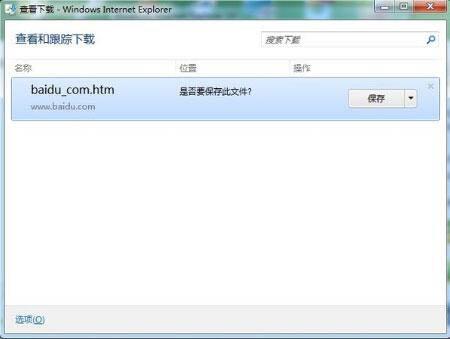


![RedHat服务器上[Errno 5] OSError: [Errno 2]的解决方法](https://img.pc-daily.com/uploads/allimg/4752/11135115c-0-lp.png)

